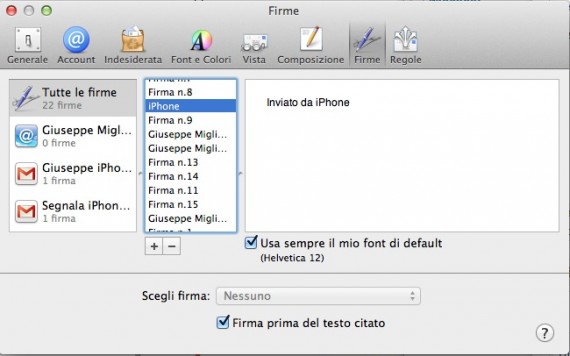In alcuni casi, risparmiare tempo per rispondere a decine di e-mail non urgenti può aumentare notevolmente la nostra produttività. Da quando l’iPhone viene utilizzato sempre di più per l’invio dei messaggi di posta elettronica, la firma di default “Inviato da iPhone” – che molti preferiscono lasciare e non modificare – è diventata sinonimo di risposte veloci, brevi e concise, senza che il destinatario se la prenda per una mail di poche righe. Nessuno, infatti, si sognerebbe di considerare maleducata o poco interessata la persona che risponde ad una nostra e-mail con un messaggio breve e di poche lettere, se la firma di tale messaggio fa capire che il testo è stato scritto tramite uno smartphone, vero? Allora perchè non creare anche su Mac una firma di questo tipo, in modo da poter rispondere velocemente ad una e-mail, senza farci troppi problemi su lunghi testi da scrivere per rispondere ad un collega, piuttosto che ad un cliente o ad un amico troppo insistente? Vediamo come creare la firma “salva tempo” sui OS X.
Per prima cosa, dobbiamo creare la nostra nuova firma in Mail:
1. Apri Mail, vai in Preferenze e clicca su Firme
2. Ora clicca sul tasto “+” per creare una nuova firma, denominala “iPhone” e scrivi “Inviato da iPhone” (senza virgolette) nell’apposito box
3. Come font della firma, utilizza Helvetica 12 spuntando l’apposita casella in basso
4. Spunta anche la voce “Firma prima del testo citato”
5. Se vuoi rendere questa firma quella di default per tutti i tuoi account, selezionala e trascinala in corrispondenza di ogni indirizzo e-mail che vuoi sfruttare con questo trucco
Ora ti basterà aprire un nuovo messaggio di posta elettronica e assicurarti che nel campo “Firma” a destra, sotto l’oggetto della e-mail, sia selezionata la firma “iPhone”.
Con questa firma, potrai scrivere messaggi molto brevi e concisi, facendo credere di averli inviati da un iPhone. Perchè scrivere da uno smartphone non è semplice, vero?